컨트롤러 없이 PS4를 공장 초기화하는 방법 – TechCult
잡집 / / October 05, 2023
내부 문제 또는 기타 이유로 인해 PlayStation에 문제가 발생한 경우, 재설정을 통해 문제를 해결하고 기능을 복원할 수 있습니다. 그러나 컨트롤러를 찾을 수 없더라도 걱정할 필요가 없습니다. 게임패드 없이도 공장 초기화를 수행할 수 있습니다. 이에 대한 팁을 찾고 있다면 컨트롤러 없이 PS4를 공장 초기화하는 방법을 설명하는 유용한 가이드를 참조하세요.

목차
컨트롤러 없이 PS4를 공장 초기화하는 방법
PS4 재설정에는 장치를 기본 공장 설정으로 되돌리는 작업이 포함됩니다. 재설정을 수행하면 하드 드라이브가 완전히 지워져 구입 전의 상태로 돌아갑니다. 사전 백업 없이는 이 데이터를 복원할 수 없습니다. PS4 재설정은 새로 시작하거나, 소프트웨어 문제를 해결하거나, 콘솔에서 판매 또는 거래할 준비를 할 때 수행되는 경우가 많습니다. 그렇게 하기 전에 존재할 수 있는 모든 데이터를 백업하십시오. 이제 아래 방법에 따라 컨트롤러 없이 PS4를 공장 초기화하세요.
방법 1: 외부 키보드에 연결
키보드로 PS4를 공장 초기화하고 안전 모드 메뉴에 액세스할 수 있습니다. 동일한 작업을 수행하는 단계는 다음과 같습니다.
메모: USB 키보드가 필요합니다.
1. PS4를 끄고 연결하십시오 USB 키보드 가장 가까운 USB 포트에 연결하세요.
2. PS4를 켜십시오. 들어갈 것이다 안전 모드.
3. 탐색 안전 모드 메뉴을 선택하고 PS4 초기화. 누르다 입력하다.
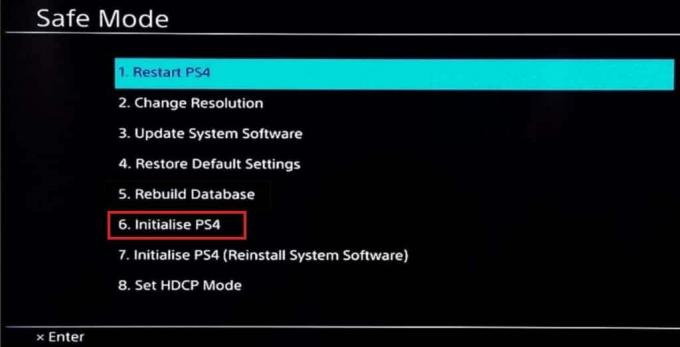
4. 선택하다 가득한 완전한 공장 초기화를 수행하려면
방법 2: 외부 마우스에 연결
안전 모드 메뉴를 탐색하고 외부 마우스를 사용하여 컨트롤러 없이 공장 초기화 절차를 시작할 수 있습니다. 이는 권장되는 접근 방식이 아닙니다. 대신 가능하다면 이러한 활동에는 호환되는 컨트롤러를 사용하는 것이 가장 좋습니다. 동일한 작업을 수행하려면 다음 단계를 따르세요.
1. 끄다 PS4를 연결하고 USB 마우스 가장 가까운 USB 포트에 연결하세요.

2. PS4를 켜십시오. 그것은 입력됩니다 안전 모드.
3. 탐색 안전 모드 메뉴. 클릭 PS4 초기화.
4. 두 가지 옵션 중 다음을 클릭하세요. 가득한 완전한 공장 초기화를 수행하려면
또한 읽어보세요:PS4 컨트롤러 색상을 변경하는 방법
방법 3: PlayStation 앱을 통해
컨트롤러 없이 PS4를 재설정하는 것은 어려울 수 있지만 스마트폰에서 PlayStation App을 사용하여 PS4 메뉴를 탐색하고 공장 초기화를 수행할 수 있습니다. 동일한 작업을 수행하려면 다음 단계를 따르세요.
1. 설치하다 플레이스테이션 앱 휴대전화에서 그리고 로그인 그것에.
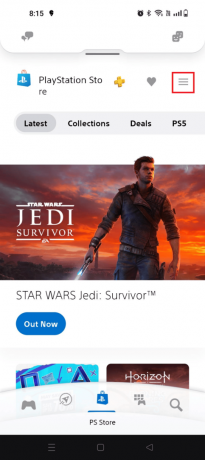
2. 다음을 탭하세요. 플레이스테이션 아이콘 하단에서 PS4에 연결. PS4와 휴대폰을 페어링하세요.
3. 앱에서 다음을 선택하세요. 설정.

4. 탭하세요 초기화 그리고 나서 초기화PS4.
5. 선택하다 가득한 완전한 공장 초기화를 수행하려면
방법 4: PlayStation Remote Play 앱을 통해
컨트롤러가 없는 경우 Remote Play 앱을 통해 PS4를 초기화할 수도 있습니다. 활동을 수행하려면 아래에 언급된 단계를 따르십시오.
1. 설치하다 리모트 플레이 앱의 구글 플레이 또는 iOS 그리고 로그인 앱에.
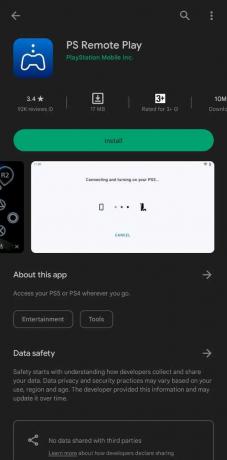
2. 이동 설정, 탭하다 리모트 플레이 연결 설정, 그리고 활성화 리모트 플레이.
3. 에 PS4, 이동 설정.

4. 선택하다 리모트 플레이 연결 설정 그런 다음 기기 추가.

5. 앱에서 다음으로 이동하세요. 설정 그리고 탭하세요 PS4 연결 설정.
6. 번호를 입력하세요 TV에 출연.
7. 페어링되면 다음을 따르세요. 4단계와 5단계 에 대해 언급된 플레이 스테이션앱.
또한 읽어보세요:PS4에서 NCAA Football 14를 다운로드하고 플레이할 수 있습니까?
방법 5: Bluetooth 또는 무선 외부 장치 사용
Bluetooth 또는 무선 외부 장치를 사용하면 컨트롤러 없이 PS4를 재설정하는 데도 도움이 됩니다. 동일한 작업을 수행하려면 아래에 설명된 단계를 따르세요.
1. 다운로드 플레이 스테이션 또는 리모트 플레이 앱.
2. 너의 PS4, 이동 설정.
3. 선택하다 장치 그리고 선택 블루투스 장치.

4. 쌍 TV와 장치.
5. 앱으로 가서 다음을 따르세요. 4단계와 5단계 에 대해 언급된 플레이 스테이션앱.
방법 6: 스마트폰 사용
컨트롤러를 찾을 수 없는 경우 스마트폰을 사용하여 PS4를 초기화할 수 있습니다. 이렇게 하려면 원하는 PlayStation 앱을 다운로드하고 방법 3, 4 또는 5에 언급된 단계를 따르세요.
방법 7: Windows PC/노트북 사용
PC나 노트북을 사용하면 컨트롤러 없이 PS4를 재설정할 수도 있습니다. 이를 위해 다음 단계를 따르십시오.
1. 연결하세요 PS4 컨트롤러 사용하여 PC에 USB.
2. 로그인 ~로 플레이스테이션 웹사이트.
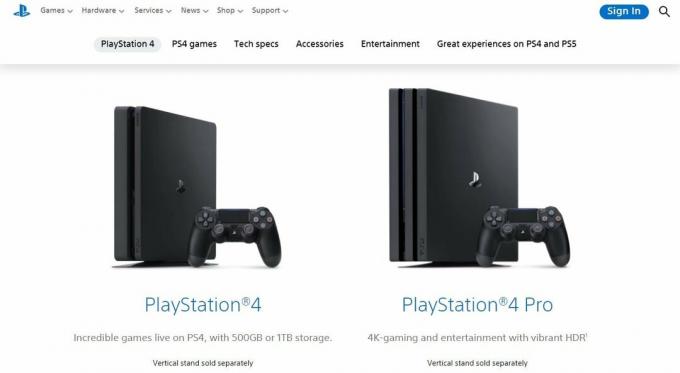
3. 에 언급된 단계를 따르세요. 방법 3.
컨트롤러 없이 데이터 손실 없이 PS4를 재설정하는 방법
일반적인 절차에서는 컨트롤러가 있어야 하기 때문에 컨트롤러 없이 데이터 손실 없이 PS4를 재설정하는 것은 어렵습니다. 그러나 PS4가 온라인 상태이고 스마트폰이나 PC를 가지고 있는 경우 PlayStation Network 웹사이트를 사용하여 데이터 손실 없이 원격 재설정을 수행할 수 있습니다. 컨트롤러 없이 데이터 손실 없이 PS4를 재설정하려면 아래 단계를 따르세요.
1. 로 이동 플레이스테이션 네트워크 웹사이트.
2. 로그인 귀하의 계정으로 이동하여 설정.
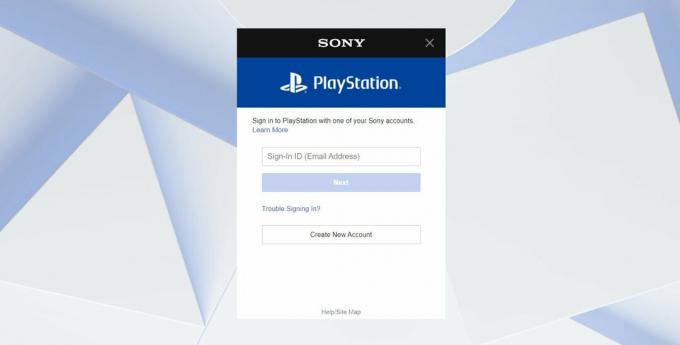
3. 이동 PS4 시스템. 선택 PS4 당신은 재설정하고 싶습니다.
4. 클릭 PS4 재설정 그리고 옵션을 선택하세요 데이터 유지 데이터 손실 없이 PS4를 재설정하려면
또한 읽어보세요:PS4에서 PS5 컨트롤러를 사용할 수 있습니까?
컨트롤러를 사용하여 PS4를 공장 초기화하는 방법
컨트롤러를 사용하여 PS4를 재설정하려면 다음 단계를 따르십시오.
1. 당신의 PS4 컨트롤러를 사용하여 설정.
2. 선택하다 초기화.

3. 선택하다 PS4 초기화.
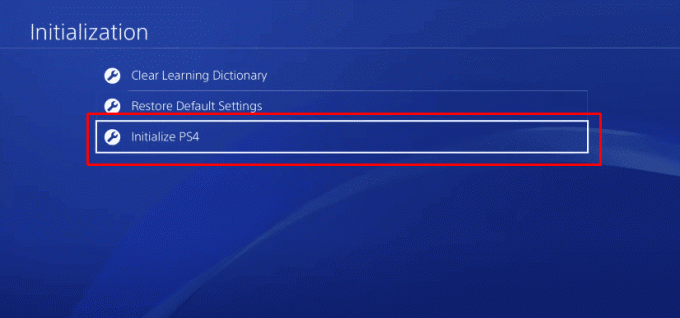
4. 선택하다 가득한 PS4의 공장 초기화를 완료하려면
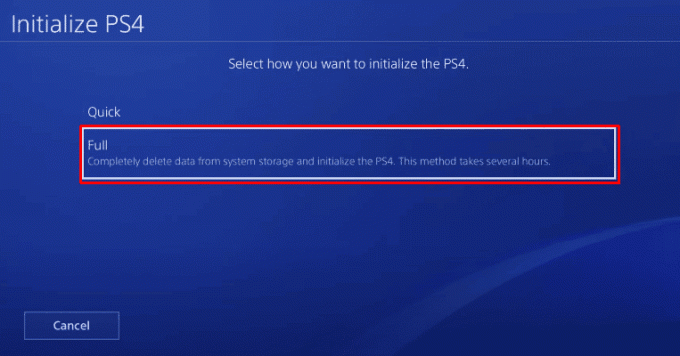
PS4를 언제 공장 초기화해야 합니까?
PS4를 재설정하는 특정 상황에서는 매우 필요합니다. 이러한 상황 중 일부는 다음과 같습니다.
- PS4 판매: PS4를 판매할 계획이라면 공장 초기화를 수행하여 개인 데이터를 제거해야 합니다.
- 보안: 데이터를 안전하게 보호하고 본체에서 로그인 정보를 완전히 지우고 싶다면 공장 초기화를 수행할 수 있습니다.
- 원하지 않는 데이터 정리: PS4를 포함한 모든 앱은 원치 않는 데이터를 축적합니다. 따라서 원활한 성능을 보장하기 위해 공장 초기화를 수행할 수 있습니다.
컨트롤러 없이 PS4를 끄는 방법
컨트롤러 없이 PS4를 끄는 것은 매우 쉽습니다. 동일한 작업을 수행하는 단계는 다음과 같습니다.
1. 찾기 전원 버튼 너의 PS4. 이는 다음과 같이 표시됩니다. 플레이스테이션 로고.

2. 누르세요 단추 몇 시간 동안.
3. PS4가 꺼질 때까지 기다린 다음 케이블을 뽑으세요.
가능하다 컨트롤러 없이 PS4를 재설정하세요, 이는 여러 상황에서 유용할 수 있습니다. 가장 간단한 절차는 아닐지라도 이를 수행하는 방법을 아는 것은 모든 사용자가 시스템을 다시 제어하고 컨트롤러가 고장난 경우 다시 시작하는 데 도움이 됩니다. 이 기사가 그렇게 하는 데 도움이 되었기를 바랍니다. 더 유용한 가이드를 보려면 계속 읽어보세요.
Henry는 일상적인 독자들이 복잡한 기술 주제에 접근할 수 있도록 만드는 데 열정을 갖고 있는 노련한 기술 작가입니다. 기술 업계에서 10년 이상의 경험을 쌓은 Henry는 독자들에게 신뢰할 수 있는 정보원이 되었습니다.



